Главная страница: Объекты сервера
Сервер управляемых данных обеспечивает надежную обработку данных и высокую степень их целостности и при этом предоставляет отделам проектирования и цепочки поставок необходимый доступ к этим данным. Управление тем, кто имеет доступ к серверу и, что более важно, к каким данным у них есть доступ, осуществляется средствами сервера для контроля доступа пользователей и средствами публикации данный. Эти средства можно разделить на несколько ключевых областей:
Управление пользователями
Управление тем, кто может подключаться к серверу (через Altium Designer или через внешний веб-браузер). Управление пользователями, а также ролями (группами пользователей), осуществляется с помощью веб-интерфейса сервера. Это можно сделать во внешнем веб-браузере. Для получения более подробной информации перейдите на страницу Управление командой (Altium 365 Workspace) или на страницу Добавление пользователей и ролей (самоуправляемый Altium Concord Pro).
Управление тем, кто может подключаться к серверу (через Altium Designer или через внешний веб-браузер). Управление пользователями, а также ролями (группами пользователей), осуществляется с помощью веб-интерфейса сервера. Это можно сделать во внешнем веб-браузере. Для получения более подробной информации перейдите на страницу Управление пользователями.
Публикация на уровне папки
Предоставляет возможность управлять тем, кто может видеть определенные данные на сервере, путем публикации серверных папок. Это позволяет управлять тем, могут ли другие пользователи просматривать папку и ее содержимое, либо также они могут редактировать ее (путем выпуска/фиксации/обновления проектных данных в ней). Единый сервер управляемых данных может быть разделен на различные "области" данных, и с помощью управляемых на уровне папок прав доступа содержимое сервера можно выборочно сделать видимым или скрытым для предоставления нужным людям нужного уровня доступа к нужным данным.
Публикация на уровне объекта
Предоставляет возможность управлять тем, кто может видеть определенные объекты в опубликованной папке. Это следует воспринимать как более тонкий уровень публикации, по сравнению с более высоким уровнем, предоставляемым управлением доступа к папкам. Пользователь, у которого есть доступ к самой папке, сможет видеть/редактировать в этой папке (в соответствии с предоставленными правами) объекты, которые опубликованы для этого пользователя.
Публикация на уровне ревизии объекта
Предоставляет возможность управлять тем, кто может видеть определенные ревизии в опубликованном объекте. Это следует воспринимать как самый тонкий уровень публикации. Пользователь, у которого есть доступ к родительскому объекту, сможет видеть/редактировать в этом объекте (в соответствии с предоставленными правами) ревизии, которые опубликованы для этого пользователя.
В этом документе рассмотрены возможности публикации, которые доступны для сервера управляемых данных из Altium NEXUS. Для получения информации о возможностях публикации через веб-интерфейс перейдите на страницу Просмотр данных через веб-браузер.
Публикация на уровне папки
Сервер управляемых данных поддерживает возможность "публикации" серверных папок, что упрощает подключение и доступ к определенным данным на сервере. Путем публикации папок, проектные данные на сервере можно легко разделить и опубликовать для определенных участников.
Папку на сервере можно опубликовать на различных уровнях, задав видимость этой папки и уровень доступа к ней. Это может быть как строго конфиденциальный доступ для определенных пользователей и ролей, так и уровень, когда любой пользователь в организации может просматривать и изменять данные соответствующим образом.
Пользователи с правами администратора (участники роли Administrators) смогут видеть все папки и управлять ими. Пользователю, который не является администратором сервера, будут доступны только те папки, которые были опубликованы для него, при входе этого пользователя на сервер. Кроме того, пользователи, которые не являются администраторами сервера, могут публиковать только те папки, которые они создали.
Доступ к элементам управления для публикации папки
Настроить публикацию папки можно при создании этой папки или в любой момент после. Доступ к элементам управления публикацией осуществляется через панель Explorer, в соответствующем диалоговом окне свойств папки (щелкните ПКМ по папке и выберите Properties из меню). Нажмите ссылку Share в нижней левой части диалогового окна, чтобы открыть диалоговое окно Share For, в котором вы можете настроить публикацию необходимым образом.
 Доступ к элементам управления для публикации серверной папки.
Доступ к элементам управления для публикации серверной папки.
Преимуществом настройки прав доступа через веб-интерфейс сервера является то, что администратор не привязан к компьютеру, на котором установлен Altium Designer и с которого осуществлено подключение к серверу. Они могут внести изменения в настройки публикации серверной папки откуда угодно, где есть подключение к серверу.
Публикация определенным пользователям и ролям
Используйте диалоговое окно Share For, чтобы определить, у кого есть доступ и кто может "видеть" эту папку. Использует элементы управления Add User и/или Add Role для открытия диалоговых окон и добавьте с их помощью пользователей и/или роли. Так, в конечном итоге, определяется список доступа к содержимому публикуемой папки.
У владельца папки (пользователя, который создал папки) всегда есть полный доступ ко всему содержимому этой папки. По умолчанию в список определенных пользователей и ролей добавляется запись Owner, и ее нельзя удалить.
 Пример добавления пользователя и роли.
Пример добавления пользователя и роли.
Что следует иметь в виду:
- С точки зрения уровня прав доступа, у пользователя/роли есть права на чтения и запись, когда включен параметр Can Edit / Can Write. Если этот параметр отключен, у них будут права только на чтение.
- Чтобы удалить права доступа к папке у существующего пользователя/роли, выберите пользователя/роль в диалоговом окне Share For и нажмите кнопку
 .
.
- Если вы хотите, чтобы у всех пользователей сервера управляемых данных был доступ к папке, добавьте запись
Anyone – нажмите кнопку Add и выберите Add Anyone из меню.
В диалоговом окне Share For параметр Can Edit включен по умолчанию, что предоставляет добавленным пользователям/ролям доступ на чтение и запись.
При настройке публикации через панель Explorer, добавление пользователей и ролей не будет завершено (сохранено), пока не будет нажата кнопка OK в диалоговом окне Share For И в диалоговом окне Add Folder / Edit Folder.
Наследуемые права доступа
Права доступа, определенные для папки, можно применить к подпапкам и содержащимся в них объектам (и ревизиям) путем включения параметра Apply to Children в диалоговом окне Share For.
Это позволит определенному пользователю (или роли) увидеть всё содержимое опубликованной папки. И напротив, если этот параметр отключен, пользователь сможет увидеть только корневую папку – содержимое подпапок будет не доступно, если оно не опубликовано в явном виде.
Определение того, кто может менять права доступа к папке
При настройке публикации на уровне папки из панели Explorer, владелец папки или администратор сервера может указать, кто может менять права доступа к этой папке. Это выполняется в диалоговом окне Share For, с помощью поля Permissions can be modified by.
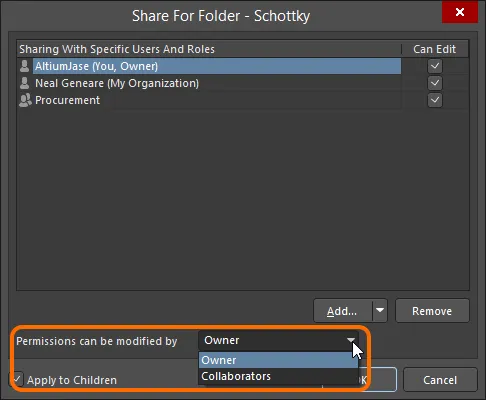
Укажите, кто может менять настройки публикации папки.
Поддерживаются следующие уровни контроля:
- Owner (Владелец) – только владелец папки может менять права доступа. Редакторы не могут менять их.
- Collaborators (Сотрудники) – у редакторов есть полный контроль над управлением правами доступа к папке.
Публикация на уровне объекта
Публикация папки на сервере управляемых данных – это одно, но публикация данных в этой папке – совсем другое. Например, папку могут использовать две команды проектировщиков, и содержимое этой папки, созданное одной из этих команд, не предназначено для общего использования, а данные от другой команды может использовать широкая аудитория. Соответственно, определенные данные (точнее, объекты и их ревизии) должны быть скрытыми, в то время как остальное содержимое должно быть доступно для просмотра соответствующим пользователям. Для этого сервер управляемых данных поддерживает возможность "публикации" объектов в серверных папках, что предлагает более тонкий уровень публикации, применимый к определенным данным на сервере.
Пользователи с правами администратора (участники роли Administrators) смогут видеть все объекты и управлять ими. Пользователю, который не является администратором сервера, будут доступны только те объекты, которые были опубликованы для него, при входе этого пользователя на сервер. Кроме того, пользователи, которые не являются администраторами сервера, могут публиковать только те объекты, которые они создали.
Настроить публикацию объекта можно при создании этого объекта или в любой момент после. Доступ к элементам управления публикацией осуществляется через панель Explorer, в соответствующем диалоговом окне свойств объекта (щелкните ПКМ по объекту и выберите Properties из меню). Нажмите ссылку  , расположенную под полем Item ID, чтобы открыть диалоговое окно Share For, в котором вы можете настроить публикацию необходимым образом.
, расположенную под полем Item ID, чтобы открыть диалоговое окно Share For, в котором вы можете настроить публикацию необходимым образом.
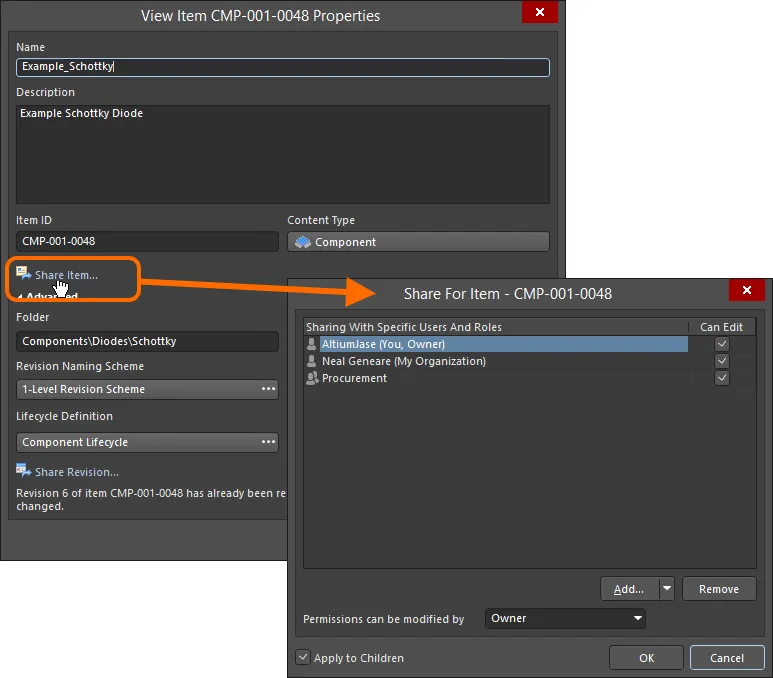
Открытие диалогового окна Share For, с помощью которого осуществляется управление доступом к объекту.
Элементы управления для работы с правами доступа на уровне объекта очень схожи с таковыми для определения прав доступа на уровне папки.
Если объект в серверной папке опубликован для определенного пользователя, а сама папка нет, то пользователь не сможет "увидеть" этот объект при просмотре данных сервера.
Если пользователям/ролям, которым предоставлен доступ на просмотр папки, также необходимо просматривать объекты в ней (и в ее подпапках, если это применимо), при определении прав доступа к этой родительской папке используйте параметр
Apply to Children в диалоговом окне
Share For. Таким образом, права доступа будут быстро переданы на уровень объектов (и ревизий объектов). Для определенных объектов (или ревизий) всегда можно внести изменения на этом более низком уровне. Таким образом, обеспечивается полный контроль над тем, кто что видит.
Публикация на уровне ревизии объекта
Как папки и объекты, ревизии объектов на сервере управляемых данных также могут быть опубликованы нужным пользователям/ролям. Публикация на уровне ревизии объекта полностью доступна для настройки только через панель Explorer, но не через веб-интерфейс сервера. Разница заключается в том, что через Explorer вы можете публиковать отдельные ревизии, в то время как веб-интерфейс поддерживает лишь публикацию на уровне объекта, и если объект опубликован, все его ревизии становятся также опубликованными.
Пользователи с правами администратора (участники роли Administrators) смогут видеть все ревизии объектов и управлять ими. Пользователю, который не является администратором сервера, будут доступны только те ревизии объектов, которые были опубликованы для него, при входе этого пользователя на сервер. Кроме того, пользователи, которые не являются администраторами сервера, могут публиковать только те ревизии объектов, которые они создали.
Элементы управления для работы с правами доступа на уровне ревизии объекта очень схожи с таковыми для определения прав доступа на уровне папки и уровне объекта. Настроить публикацию на уровне ревизии объекта можно при создании родительского объекта или в любой момент после. Доступ к элементам управления публикацией осуществляется через панель Explorer, в соответствующем диалоговом окне свойств объекта (щелкните ПКМ по объекту и выберите Properties из меню). Щелкните мышью по элементу управления Advanced, чтобы раскрыть диалоговое окно и увидеть расширенные свойства объекта, затем щелкните мышью по ссылке  , расположенную под полем Lifecycle Definition. Будет открыто диалоговое окно Share For, в котором вы можете настроить публикацию необходимым образом.
, расположенную под полем Lifecycle Definition. Будет открыто диалоговое окно Share For, в котором вы можете настроить публикацию необходимым образом.
При открытии диалогового окна
Item Properties для родительского объекта верхнего уровня и нажатии по
Revision Sharing будет открыто диалоговое окно для изменения прав доступа к самой новой ревизии этого объекта. Для настройки прав доступа в более ранней ревизии объекта убедитесь, что диалоговое окно
Item Properties открыто именно для этой ревизии.
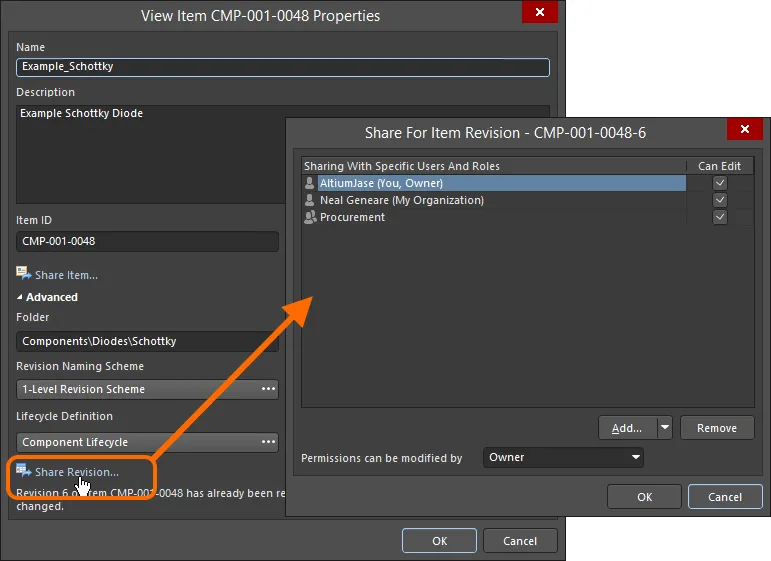
Открытие диалогового окна Share For, с помощью которого осуществляется управление доступом к ревизии объекта.
Если пользователям/ролям, которым предоставлен доступ на просмотр объекта, также необходимо просматривать ревизии этого объекта, при определении прав доступа к этому родительскому объекту используйте параметр
Apply to Children в диалоговом окне
Share For. Таким образом, права доступа будут быстро переданы на уровень ревизий объекта. Для определенных ревизий объекта всегда можно внести изменения на этом более низком уровне. Таким образом, обеспечивается полный контроль над тем, кто что видит.
